The Beginning
电脑常规操作之一截图是大家日常使用电脑的过程中需要用到的一个基本操作,需要清晰掌握截图的技巧之后才能使用,这里为各位小伙伴带来分享,看一下如何使用电脑截图快捷键。

电脑截图快捷键
1.使用Print Scr Sysrq快捷键全屏截图
在键盘右上角有一个【Print Scr Sysrq】按键,按下该按键即可实时截取当前全屏电脑屏幕,截图的图片会保存到剪切板中,使用画图功能即可将其保存到电脑上;

2.ALT+Print Scr Sysrq快捷键截取当前窗口
第一个Print Scr Sysrq是截取全部电脑屏幕,而ALT+Print Scr Sysrq是截取当前窗口,相对来说范围更小了,让大家可以截取到自己想要的部分局部画面,保存方式和第一种相同;
3.Ctrl+Alt+A QQ截图
在电脑上登录QQ后即可快捷使用QQ截图功能,默认快捷键为Ctrl+Alt+A,QQ截图非常智能,大家可以选择自己需要的范围还可以在线涂鸦,截好后按Ctrl+s即可保存。
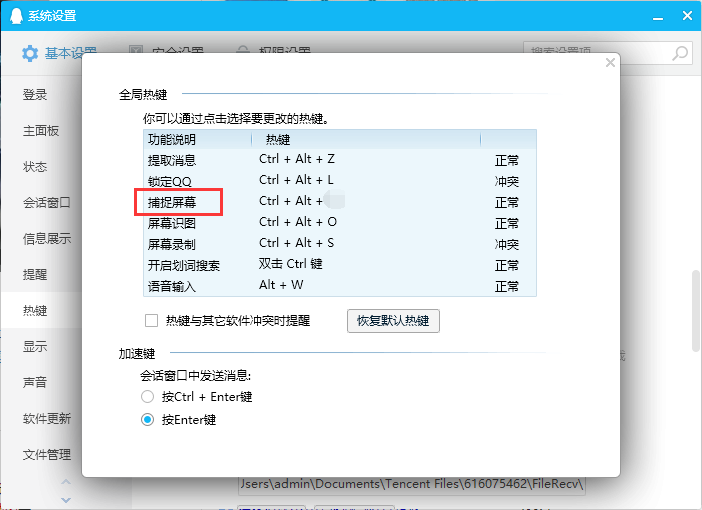
电脑截图文件夹
使用键盘自带的Print Scr Sysrq按钮进行截图是无法实时保存的,它会存在于用户的剪切板上,只需要打开画图功能,然后点击【ctrl+v】即可将刚才截取的图片保存下来了。
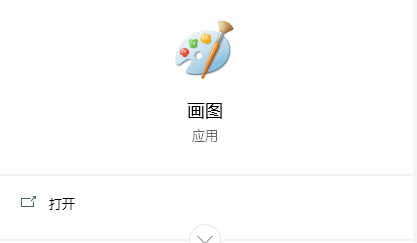
以上就是卡饭小编为大家带来的电脑怎么截图快捷键的全部内容了,希望对大家有所帮助,更多精彩教程请关注。
THE END





